有的win11用户更新系统之后电脑重启但是一直处于转圈圈的状态,进不去桌面,这个问题要怎么解决呢?大家先使用电源键强制重启电脑,之后进入修复界面,然后依次点击高级选项、疑难解答、启动设置、重启,在打开的界面中找到“禁用驱动程序强制签名”,然后按f7选择它就可以解决这个问题了。
win11更新重启一直转圈圈怎么解决:
方法一:
1、首先连续使用电源键重启电脑三次或以上进入自动修复界面,选择进入“高级选项”。

2、然后点击进入“疑难解答”。

3、在疑难解答中选择“高级选项”。
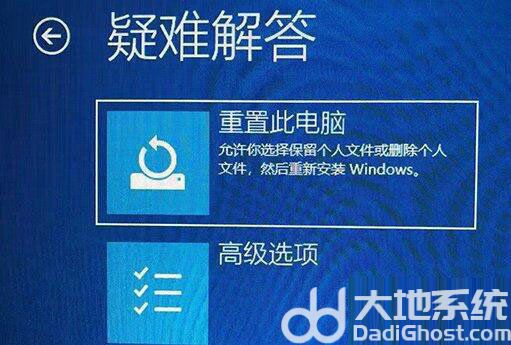
4、接着点击进入“启动设置”。
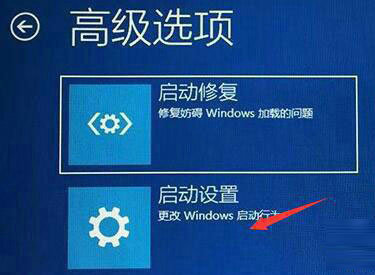
5、这里点击右下角“重启”。
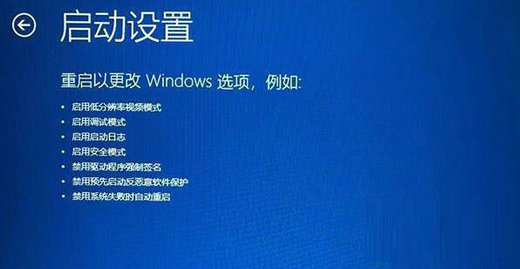
6、最后按下“F7”禁用驱动程序强制签名即可。
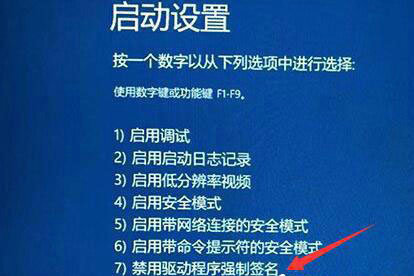
方法二:
1、如果我们禁用强制签名后还是转圈,那么可以尝试在第三步处选择重置电脑。
2、还是不行的话,就只能选择重装系统了。